
Adventszeit
 |
 |
 |
 |
 |
Diese Tutorial war am 9.12.in Pinuccias Adventskalender.
.
.
.
.
Ähnlichkeiten mit anderen Tutorialen ist rein zufällig und nicht beabsichtigt.
Das Copyright liegt alleine bei mir,Inge-Lore.
Es ist nicht erlaubt,mein Tutorial zu kopieren oder auf
anderen Seiten zum download anzubieten.
Mein Material habe ich aus diversen Tubengruppen.
Das Copyright des Materials liegt alleine beim jeweiligen Künstler.
Sollte ich ein Copyright verletzt haben,sendet mir bitte eine E-Mail.
Ich danke allen Tubern für das schöne Material,
ohne das es solche schönen Bilder gar nicht geben würde.
Ich habe das Tutorial mit PSP 2020 gebastelt,
aber es sollte auch mit allen anderen Varianten zu basteln gehen.
Hier werden meine Tutoriale getestet
MuRa’s Meister–Pole Transform
MuRa’s Meister–Perspective Tiling
VM Toolbox–Instant Tile
****************************************************
Material
****************************************************
Vorwort !!
Weil man bei den neuen PSP Versionen nicht mehr so einfach spiegeln kann,
Mach es dir auch einfach und installiere dir die Skripte !!
****************************************************
andernfalls schreibe ich es dazu.
Punkt 1
Such dir aus deinen Tuben eine helle und dunkle Farbe
und eine dritte dunkle Farbe,das sind meine.

Öffne die Alpha-Datei,erstelle mit Shift und D eine Kopie
und schließe das Original,wir arbeiten auf der Kopie
Ebene mit diesem Verlauf füllen–Ebene duplizieren
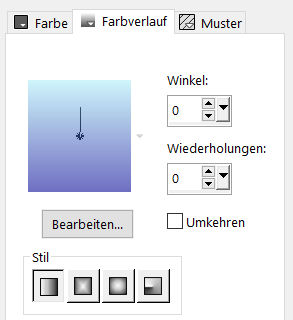
Neue Ebene–Auswahl alles–kopiere deine Hintergrundtube
einfügen in die Auswahl–Auswahl aufheben
Einstellen–Unschärfe–Gaußsche Unschärfe mit 30
nach unten zusammenfassen–duplizieren
Punkt 2
Geometrieeffekte–Horizontalperspektive
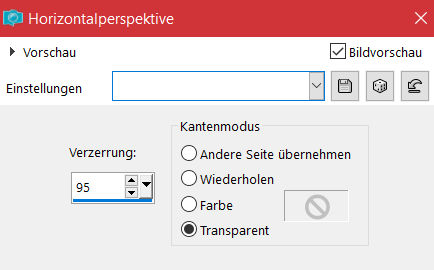
vertikal spiegeln–Horizontalperspektive wdh.
Plugins–MuRa’s Meister–Pole Transform Standard
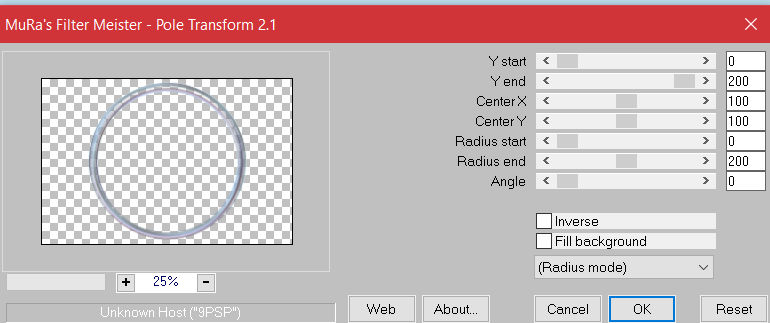
verkleinern auf 80%
geh auf Raster 1–neue Ebene–Auswahl alles
kopiere deine Hintergrundtube–einfügen in die Auswahl
Auswahl aufheben–Deckkraft auf 20% stellen
geh auf Kopie von Raster 1–klick mit dem Zauberstab in den Kreis
Punkt 3
Auswahl ändern–vergrößern um 10 Px
neue Ebene–nach unten schieben–einfügen in die Auswahl
geh auf die oberste Ebene–neue Ebene
Effekte–3D Effekte–Aussparung
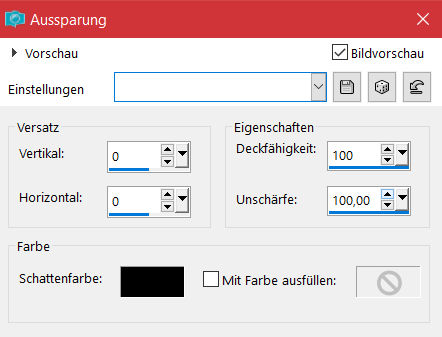
Auswahl aufheben
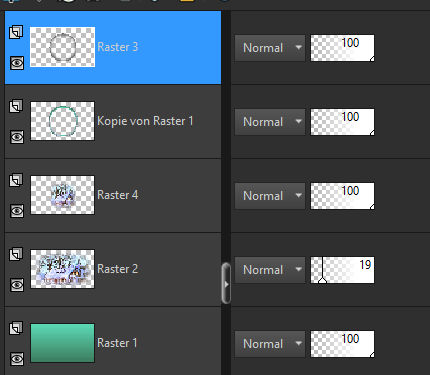
2x nach unten zusammenfassen
Punkt 4
Neue Ebene–mit der hellen Farbe füllen
Ebenen–Maskenebene aus Bild *hairfair2dworisch*
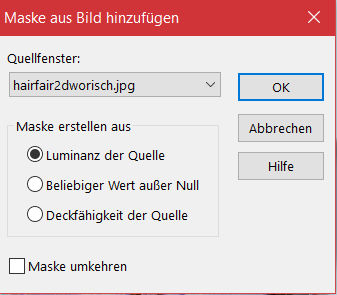
Kanteneffekte–nachzeichnen
zusammenfassen–Gruppe zusammenfassen
mit Taste K einstellen auf 2 / 104
Auswahl–Auswahl laden/speichern–Auswahl aus Alpha-Kanal laden
Auswahl *Auswahl #1* laden
Löschtaste–Auswahl aufheben
Punkt 5
Ebene 2x nach unten schieben
Bildeffekte–Nahtloses Kacheln
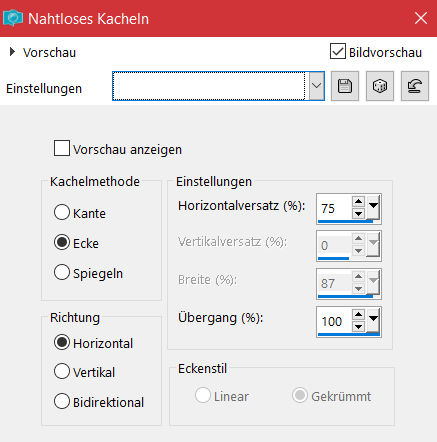
geh auf die oberste Ebene–duplizieren–verkleinern auf 40%
mit Taste K einstellen auf 14 / 7
duplizieren
Reflexionseffekte–Spiegelkabinett
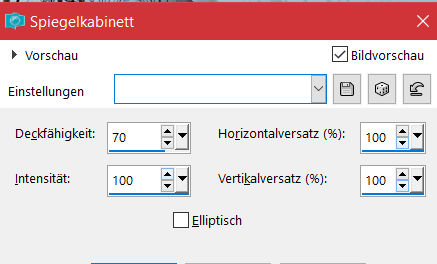
Punkt 6
Geh wieder auf Kopie von Raster 4–duplizieren
mit Taste K einstellen auf 14 / 388
Reflexionseffekte–Spiegelkabinett
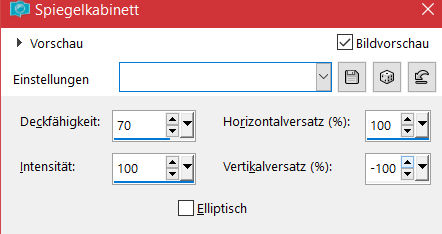
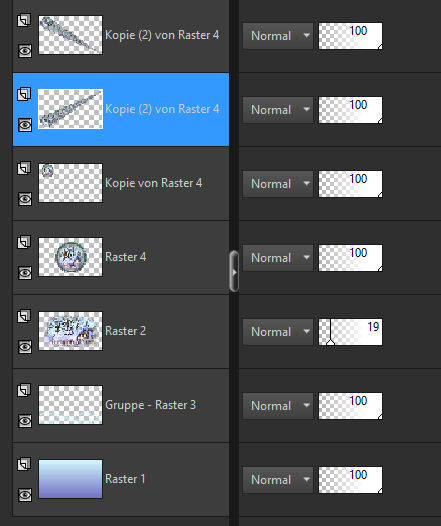
geh auf die oberste Ebene
nach unten zusammenfassen–Ebene unter Raster 4 schieben
Benutzerdefinierte Auswahl
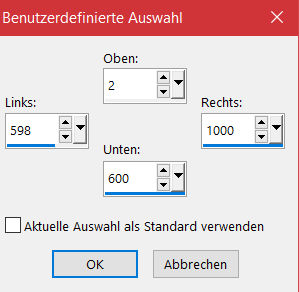
Löschtaste–Auswahl aufheben
Schlagschatten 0/0/80/30
Punkt 7
Geh auf die oberste Ebene–duplizieren
mit Taste K einstellen 14 / 388
nach unten zusammenfassen–Ebene nach unten schieben
nach unten zusammenfassen

geh auf die oberste Ebene
neue Ebene–mit der dunklen Farbe 3 füllen
Ebenen–Maskenebene aus Bild *Narah_mask_0579*
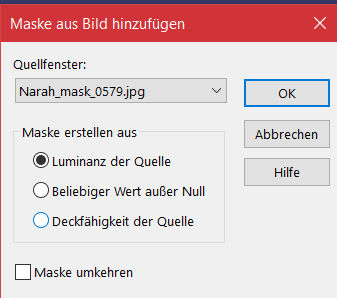
Kanteneffekte–nachzeichnen
zusammenfassen–Gruppe zusammenfassen
Ebene 2x nach unten schieben
duplizieren–horizontal spiegeln–nach unten zusammenfassen
Punkt 8
Geh auf Raster 1–duplizieren
neue Ebene–mit der dunklen Farbe 1 füllen
Ebenen–Maskenebene aus Bild *Narah_Mask_1014*
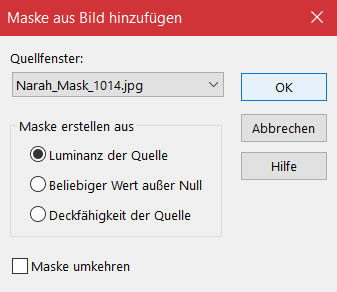
Kanteneffekte–nachzeichnen
zusammenfassen–Gruppe zusammenfassen
geh eine Ebene höher auf Gruppe – Raster 3–2x nach unten zusammenfassen
Punkt 9
Plugins–MuRa’s Meister–Perspective Tiling
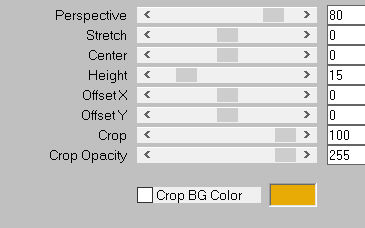
Schlagschatten 0/0/100/50
geh wieder auf Raster 1–neue Ebene–mit der hellen Farbe füllen
Ebenen–Maskenebene aus Bild *NarahsMasks_1716*
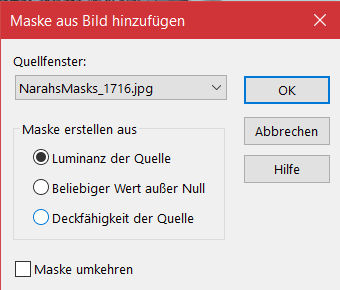
Kanteneffekte–nachzeichnen
zusammenfassen–Gruppe zusammenfassen
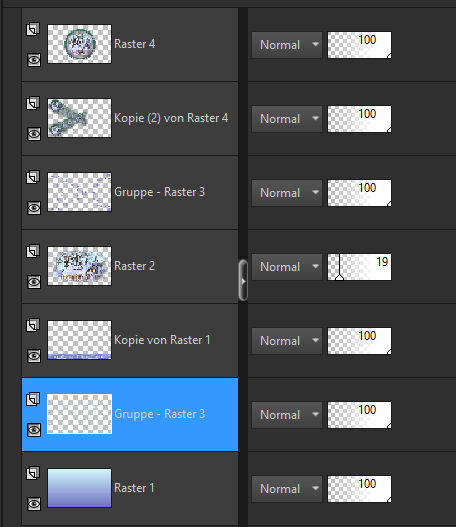
Punkt 10
Geh auf die oberste Ebene
kopiere deine Haupttube–einfügen auf dein Bild
passe die Größe an–scharfzeichnen
Schlagschatten wdh.
alle Ebenen kopieren
Rand hinzufügen–2 Px helle Farbe
Rand hinzufügen–3 Px dunkle Farbe
Rand hinzufügen–2 Px helle Farbe
Punkt 11
Auswahl alles
Rand hinzufügen–50 Px helle Farbe
Auswahl umkehren–einfügen in die Auswahl
Gaußsche Unschärfe mit 30
Plugins–VM Toolbox–Instant Tile
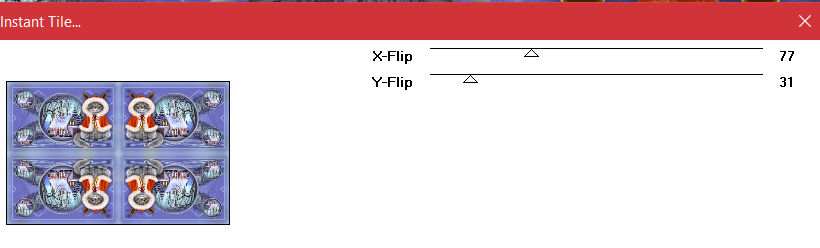
Auswahl umkehren
Schlagschatten wdh.
Punkt 12
Auswahl alles–ändern–verkleinern um 24 Px
Schlagschatten wdh.
Auswahl aufheben
Rand hinzufügen–2 Px helle Farbe
Rand hinzufügen–3 Px dunkle Farbe
Rand hinzufügen–2 Px helle Farbe
verkleinere dein Bild auf 1000 Px Breite–scharfzeichnen
setz dein WZ und das Copyright aufs Bild
zusammenfassen und als jpg speichern.







